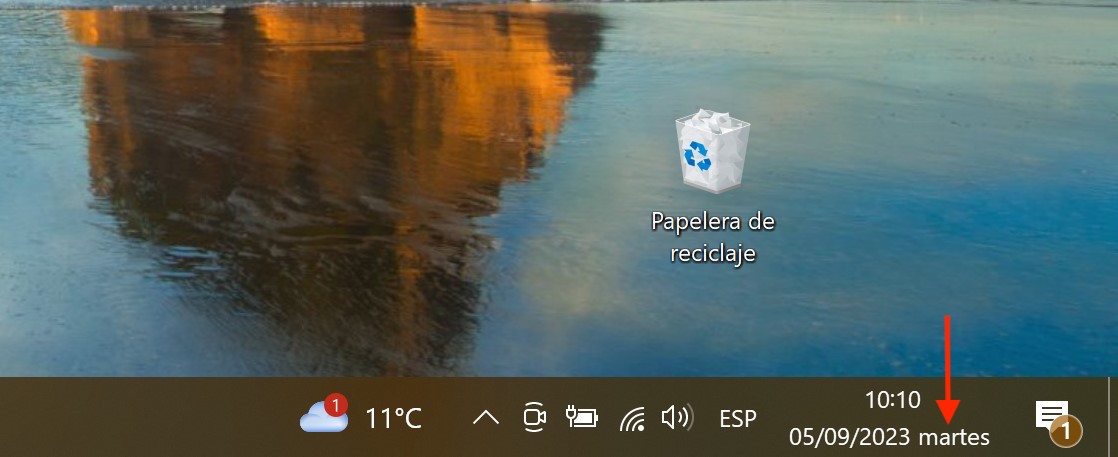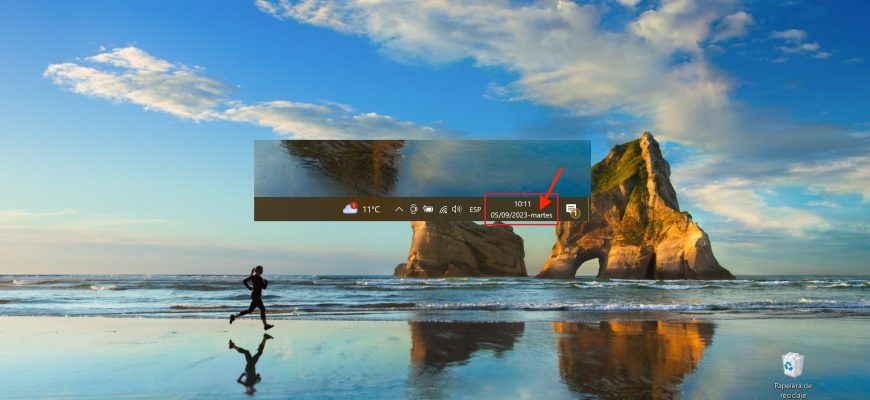En los sistemas operativos Windows 8.1 y Windows 10, la bandeja del sistema en Barra de tareas muestra la fecha actual además del reloj, pero el día de la semana no se muestra de forma predeterminada.
Si es necesario, puedes añadir la visualización del día de la semana al reloj del sistema en la Barra de tareas.
Cómo añadir el día de la semana al reloj de la Barra de tareas
Para añadir el día de la semana al reloj de la Barra de tareas, presionas en el teclado la combinación Win+R, en la ventana que aparece “Ejecutar” escribes timedate.cpl , y presionas la tecla Enter.
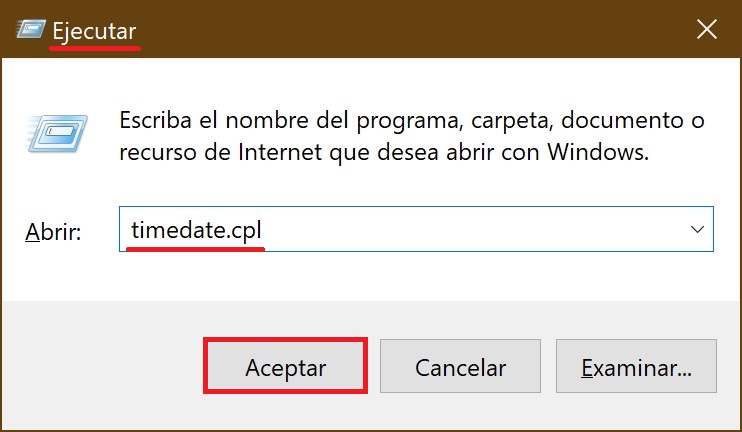
En la ventana que aparece “Fecha y hora”, presionas el botón “Cambiar fecha y hora…”.
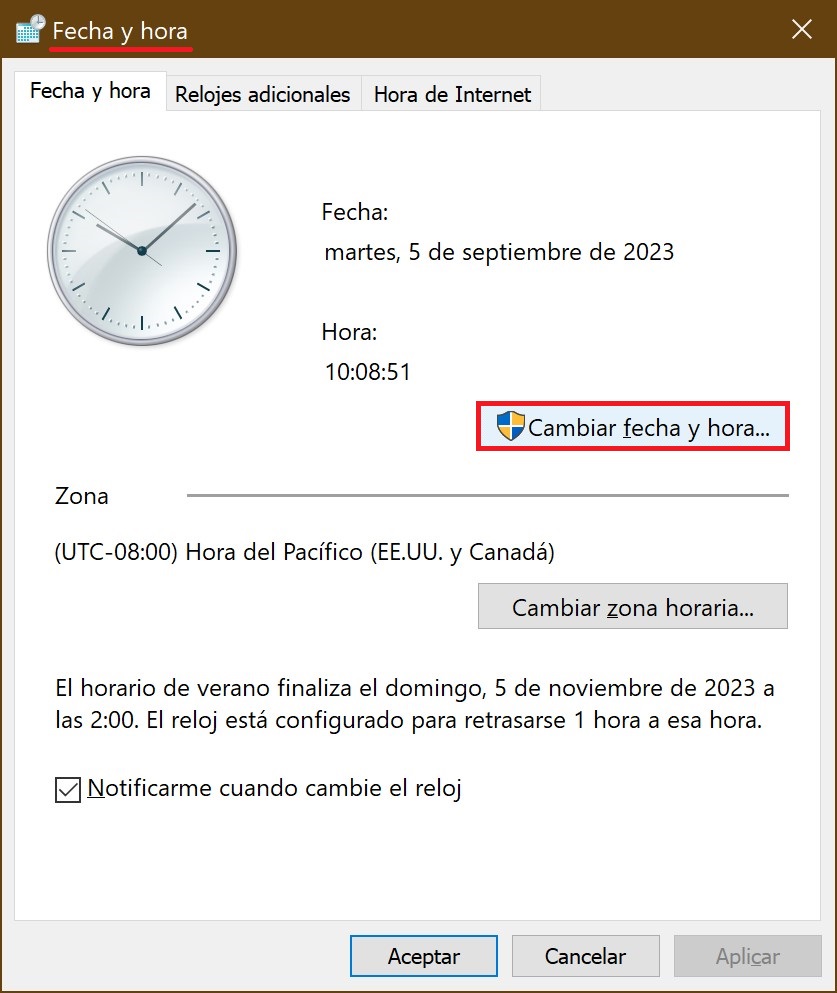
Luego, en la ventana “Valores de fecha y hora”, haces clic en el enlace “Cambiar configuración del calendario”
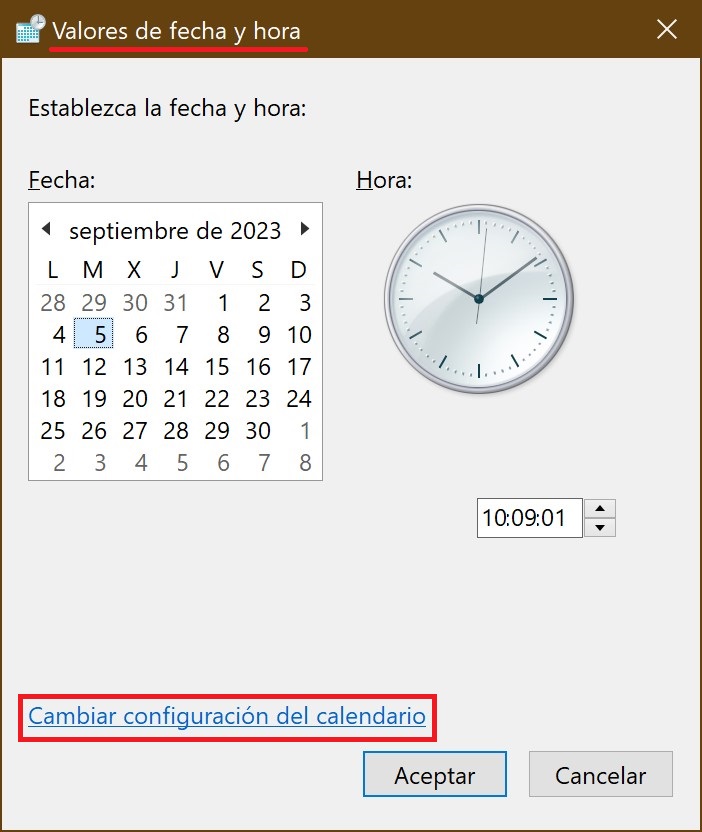
En la ventana que aparece “Región”, presionas el botón “Configuración adicional…”.
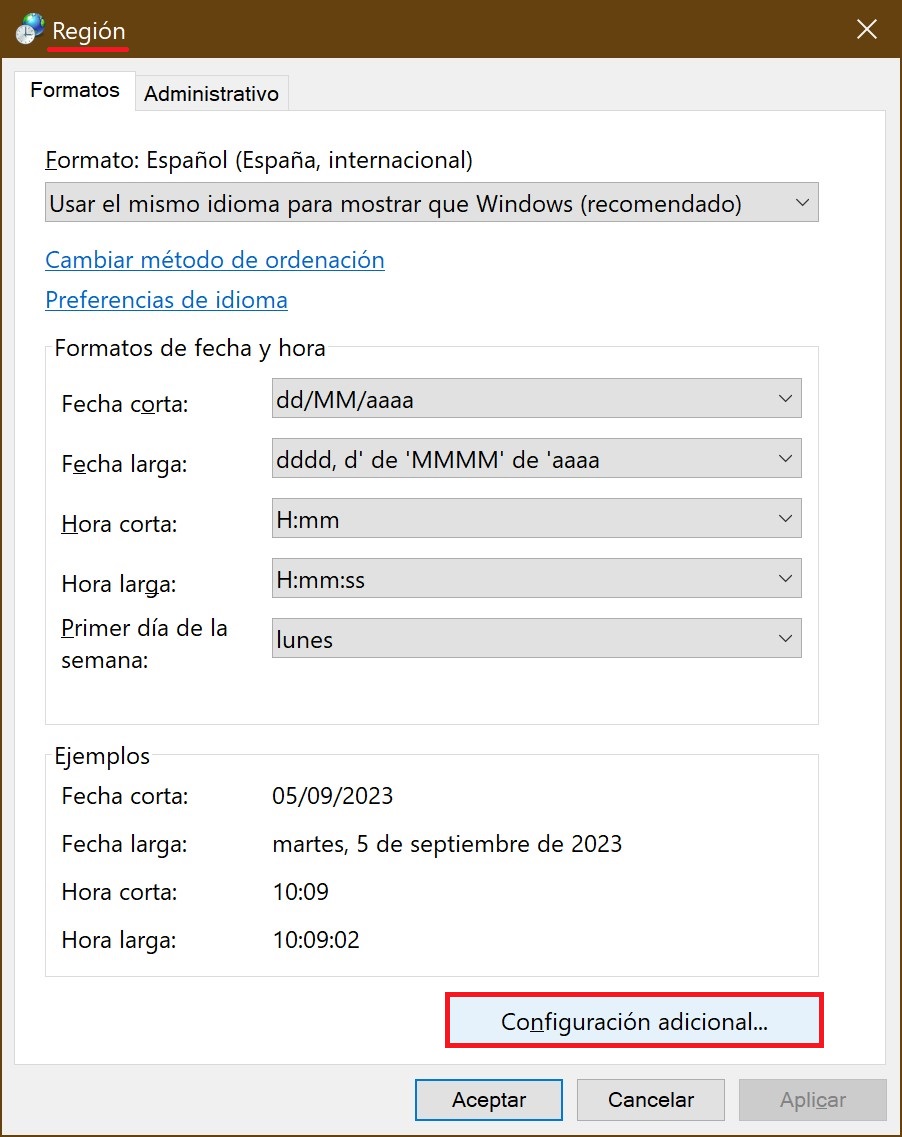
En la ventana “Personalizar formato” en su pestaña “Fecha”, en el campo “Fecha corta:”, introduces los caracteres dddd antes de dd/MM/aaaa (dividiéndolos con espacio, punto, coma, guión, lo que prefieras). Haces clic en el botón “Aceptar”, y cierras todas las demás ventanas.
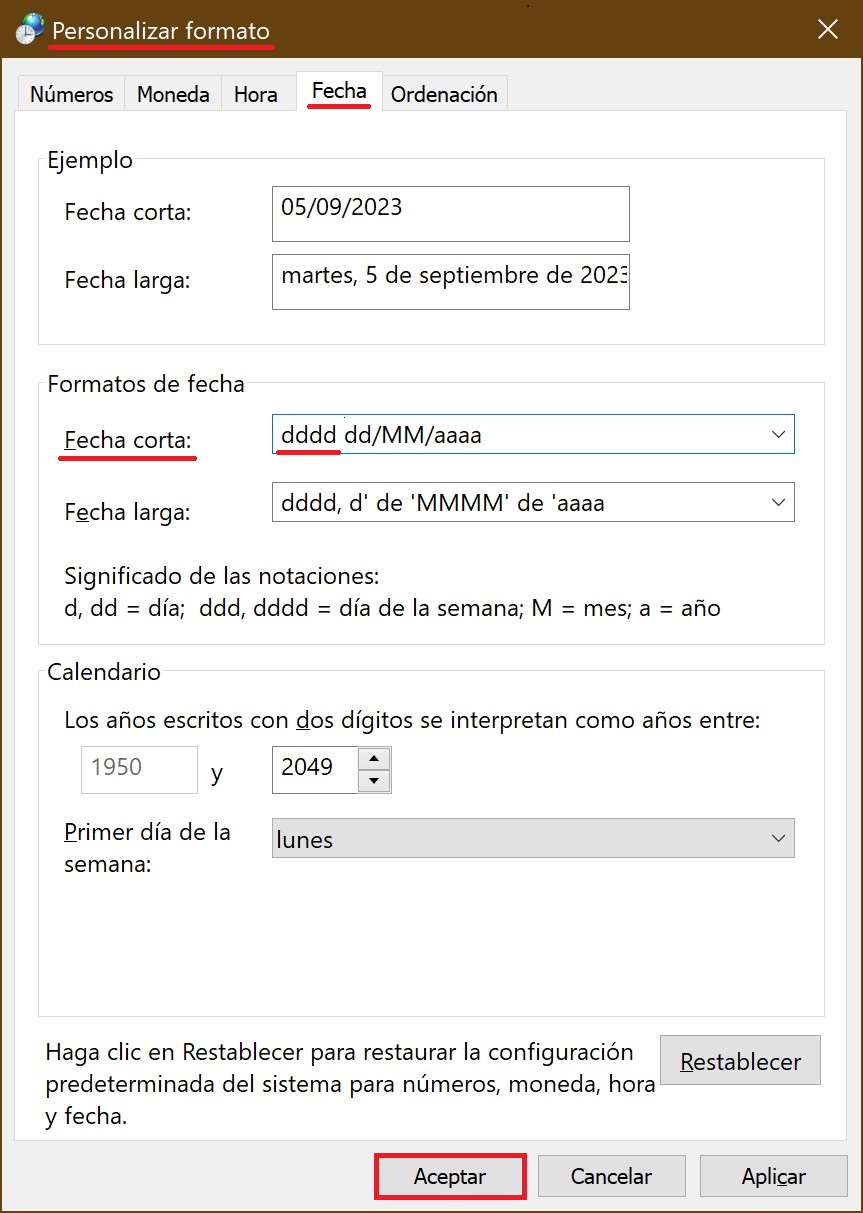
Como resultado de estos pasos, el día de la semana en formato abreviado aparecerá ubicado delante de la fecha.
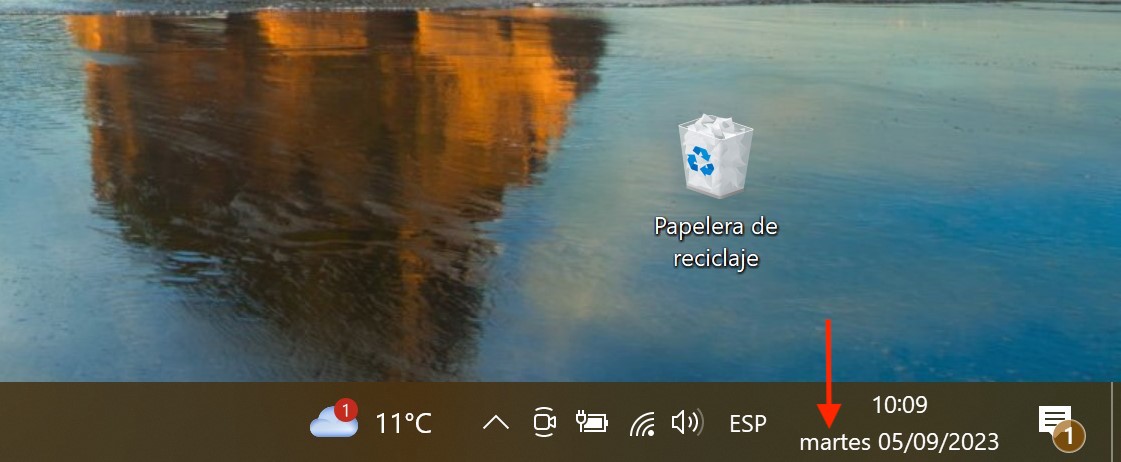
También puedes hacer que se muestre el día de la semana en formato corto ubicándolo después de la fecha. Para ello, en la ventana “Personalizar formato” en su pestaña “Fecha”, en el campo “Fecha corta:” introduces los caracteres dddd después de dd/MM/aaaa (dividiéndolos con espacio, punto, coma, guión). Haces clic en el botón “Aceptar”, y cierras todas las demás ventanas.
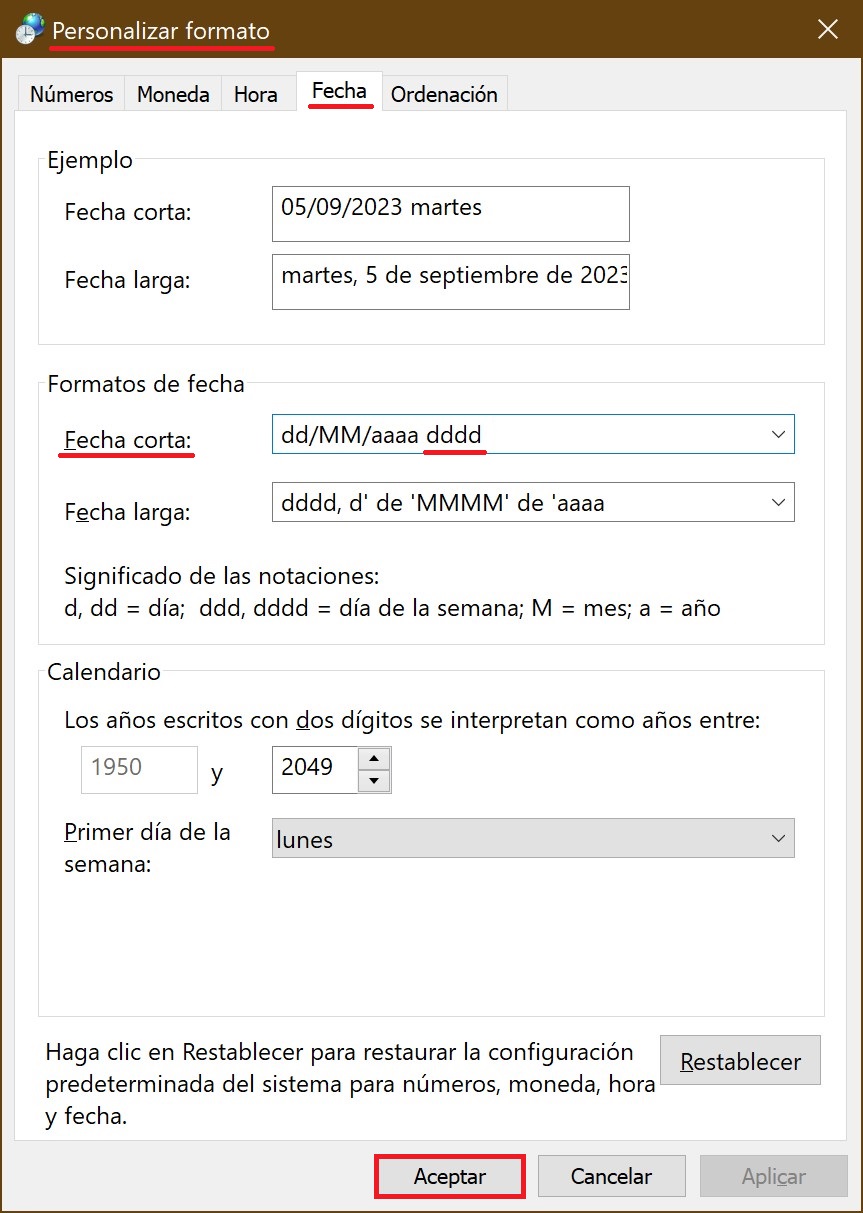
Como resultado de estos ajustes, el día de la semana en formato abreviado aparecerá ubicado delante de la fecha.